Hostwinds Blog
Resultados da busca por:
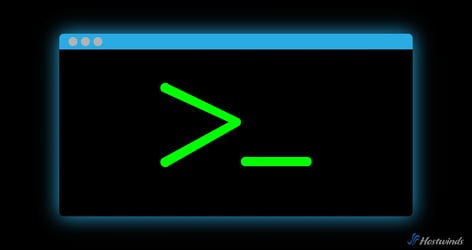
Interface da linha de comando: um guia para iniciantes
por: Hostwinds Team / Maio 2, 2024
Quando você está gerenciando um site, a interface da linha de comando (CLI) é uma das ferramentas mais poderosas à sua disposição.
Compreender como a CLI funciona e os componentes que o fazem funcionar podem ajudá -lo a gerenciar seu ambiente de hospedagem com mais eficiência.
O que é uma CLI?
A interface da linha de comando (CLI) é uma interface de usuário baseada em texto (UI) usada para interagir com o sistema operacional do seu computador-em vez de usar uma interface gráfica do usuário (GUI) com janelas, ícones e botões, comandos são digitados em aTerminal para dizer ao computador o que você deseja fazer.
Componentes principais da linha de comando
A CLI é composta por três programas principais trabalhando juntos que permitem interagir com o seu computador:
terminal
O terminal é o aplicativo que fornece acesso à interface da linha de comando.É a janela que hospeda o shell, onde você digita seus comandos e vê os resultados.Ele passa por nomes diferentes, dependendo do sistema operacional - terminal no macOS, prompt de comando ou PowerShell no Windows e em vários aplicativos de terminal, como o terminal Gnome ou Konsole no Linux - mas todos desempenham o mesmo papel de fornecer um espaço para interagir com o shellatravés da linha de comando.
Linha de comando
A linha de comando é a área dentro do terminal onde você insere comandos baseados em texto para interagir com o seu computador.Ao abrir um aplicativo de terminal, um prompt exibe sua localização atual no sistema de arquivos do computador.Os comandos digitados dentro da linha de comando são enviados ao shell para processamento.
Concha
O shell é o programa que atua como um intermediário entre você e o sistema operacional.Quando você digita comandos no terminal, o shell os interpreta, executa as tarefas e mostra a saída na janela do terminal.Os programas populares da Shell incluem Bash, Zsh e Fish.
Como os comandos da CLI são processados
Quando um comando é inserido na CLI, ele passa por uma série de etapas que permitem interpretar, executar e exibir as informações solicitadas.
Aqui está um processo passo a passo que inclui um comando de exemplo com opções e argumentos para mostrar como o processo de interface da linha de comando (CLI) funciona do início ao fim:
- Entrada de comando: Um comando é digitado no terminal.Vamos usar o comando de exemplo LS -L/Home/Usuário/Documentos, que pede ao sistema para listar o conteúdo do /casa/usuário/documentos diretório em um formato detalhado.
- Executar comando: Depois de digitar o comando, pressione o ENTRAR chave para executar.
- O comando vai para a concha: O terminal envia o LS -L/Home/Usuário/Documentos comando ao shell para interpretação e processamento.
- Comando de Parses de Shell: O shell quebra o comando.Nesse caso, ls é o comando (para listar arquivos), -eu é a opção (formato longo para listagem detalhada), /casa/usuário/documentos é o argumento (o diretório que você deseja listar).
- Comando de pesquisas de shell: Para garantir o ls O comando pode ser executado corretamente, o shell usa o CAMINHO variável para pesquisar os diretórios do sistema e localizar o arquivo executável correspondente ao comando.
- Shell executa o comando: Uma vez que o shell localize o ls arquivo, ele executa o programa com o -eu opção e /casa/usuário/documentos argumento.
- Saída exibida: Depois que o shell concluir a tarefa, ele envia a saída de volta ao terminal, exibindo uma lista detalhada de arquivos e pastas no diretório especificado.
- O prompt aparece novamente: Depois que a saída é exibida, o terminal mostra o prompt novamente, indicando que está pronto para o seu próximo comando.
Como acessar CLI no Windows, Mac e Linux
Dependendo do sistema operacional que você usa, existem diferentes maneiras de abrir a interface da linha de comando.
janelas
Para abrir o terminal da CLI no Windows, você pode passar pelo prompt de comando ou pelo PowerShell.
Prompt de comando:
- Abra o menu Iniciar e digite "cmd" ou "Prompt de comando" na barra de pesquisa.
- Clique no Prompt de comando Aplicação nos resultados da pesquisa para abri -lo.
PowerShell:
- Abra o menu Iniciar e digite "Powershelleu"Na barra de pesquisa.
- Clique no Windows PowerShell Aplicação nos resultados da pesquisa para abri -lo.
Você também pode usar o atalho Win + x e selecione Prompt de comando ou Powershell Do menu.
Mac OS
Para abrir o terminal da CLI no macOS, siga estas etapas simples:
- Localizador aberto e vá para o Formulários pasta.
- Clique no Serviços de utilidade pública pasta.
- Encontrar terminal e clique duas vezes nele.
Você também pode usar Pesquisa mais procuradas (Command + Space) para encontrar rapidamente "terminal"E abra.
Linux
No Linux, a abertura do terminal pode variar dependendo do ambiente da área de trabalho que você está usando:
- Na maioria dos distritos do Linux, você pode encontrar o terminal no menu do sistema.Procurar terminal na lista de aplicativos e abra -a.
- Muitas distribuições Linux têm um atalho de teclado para abrir o terminal, como Ctrl + alt + t.
- Você também pode procurar por "terminal"Na barra de pesquisa do seu ambiente de desktop e abra o aplicativo a partir daí.
Comandos de interface comuns da linha de comando
Existem vários comandos na CLI para executar quase qualquer tarefa que você possa imaginar.A formatação do comando pode alterar dependendo do sistema operacional que você usa, mas a saída sempre será a mesma.
Aqui estão alguns dos comandos mais comuns divididos por categoria e sistema operacional:
Comandos de gerenciamento de arquivos e diretórios
Esses comandos são usados para criar, excluir, modificar e navegar por arquivos e diretórios.
Comando | Sistema operacional | ||
janelas | Mac | Linux | |
| Diretório de listas | dir | ls | ls |
| Alterar diretório de trabalho | CD | CD | CD |
| Crie um novo diretório | mkdir. | mkdir. | mkdir. |
| Deletar arquivos | del | rm | rm |
| Excluir diretórios | rmdir | -r | -r |
| Copiar arquivo/diretório | cópia / xcopy | cp | cp |
| Mover arquivo/diretório | mover | MV | MV |
| Crie arquivo vazio | Copie o NUL 'FILENAME.TXT' | tocar | tocar |
| Alterar permissões de arquivo/diretório | ICACLS | chmod | chmod |
| Alterar a propriedade do arquivo/diretório | ICACLs ou Takewn | chown | chown |
| Remova o diretório vazio | rmdir | rmdir | rmdir |
Comandos de rede:
Esses comandos permitem definir e gerenciar configurações de rede, monitorar o tráfego de rede e solucionar problemas de rede.
Comando | Sistema operacional | ||
janelas | Mac | Linux | |
| Conexão de rede de teste | ping | ping | ping |
| Rota de pacote de rastreamento | Tracert | traceroute | traceroute |
| Exibir endereço IP | ipconfig | ifconfig | ip |
| Estatísticas de rede | netstat | netstat | netstat |
| Pesquisa de DNS | nslookup | nslookup | nslookup |
| Exibir ARP (Protocolo de Resolução de Endereço | arp | arp | arp |
| Exibir diagnóstico de rede | Netsh | netstat | netstat |
Comandos de informações do sistema:
Esses comandos fornecem informações sobre seu sistema, incluindo detalhes de hardware, software e configuração.
Comando | Sistema operacional | ||
janelas | Mac | Linux | |
| Informação do sistema | Informação do sistema | uname | uname |
| Uso de disco para arquivo montado | wmic 'sistema' obtenha | df | df |
| Uso do disco por arquivo/diretório | dir | du | du |
| Uso de memória | wmic 'sistema' obtenha | livre | livre |
| Tempo de execução do sistema desde a última reinicialização | Informação do sistema | tempo de atividade | tempo de atividade |
| Host atual (computador) | nome de anfitrião | nome de anfitrião | nome de anfitrião |
CLI vs GUI
A interface da linha de comando (CLI) e a interface gráfica do usuário (GUI) têm seus pontos fortes, mas a CLI brilha em várias áreas.
Eficiência
Para aqueles familiarizados com a CLI, ele oferece uma maneira rápida e precisa de navegar e controlar seu sistema.Ao digitar comandos de texto simples, você pode executar rapidamente tarefas com opções e argumentos específicos.
Automação
A CLI é excelente para automatizar tarefas repetitivas por meio de scripts.Você pode configurar e executar operações complexas sem precisar intervir manualmente, o que pode economizar muito tempo e esforço.
Leve
Ele usa menos recursos do sistema, como CPU e memória, em comparação com uma GUI, tornando -o perfeito para executar tarefas em servidores ou sistemas com recursos limitados ou quando a conservação de recursos é importante.
Acesso remoto
A CLI é uma opção preferida para gerenciar servidores remotos e instâncias em nuvem sobre o SSH (Shell Secure) e é particularmente útil em ambientes sem cabeça, onde não há interface gráfica disponível.
Costumização
A CLI permite que você personalize seu ambiente de shell e crie atalhos para fluxos de trabalho mais eficientes.Essa interação direta com arquivos e processos subjacentes oferece uma compreensão mais profunda de como seu sistema funciona.
Escrito por Hostwinds Team / Maio 2, 2024
